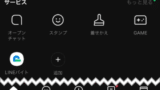※ iPadも同様の仕様になっています。

背景が黒くなる、ダークモード。
このダークモードの設定(解除)の方法は、アプリによって違います。
以下の2通りに分かれます👇
・ アプリ内でダークモード設定ができるもの
・ 本体の設定に合わせてダークモードになるアプリ
アプリ内にダークモード設定があるものは、個別に変更できますが、
iPhoneの設定が反映されてしまうものは、アプリごとにダークモードを変更することができません。
でも、「 ショートカットアプリ 」を使うことで、個別の設定が可能になります。
今回は、それぞれのアプリが、どちらの仕様になっているかを紹介します。
また設定方法もリンク先で紹介しているので、アプリごとにダークモード、ライトモード(無効状態)を使い分けることができるようになります。
アプリ内でダークモード設定ができるもの
たとえばツイッターアプリの場合。
iPhoneは「ライト」のままで、ツイッターのみダークモードにすることができますし、その逆も可能です。
以下のアプリがこのような仕様になっています👇
(青い文字をタップすると詳細ページへ飛びます)
・ ツイッター
・ フェイスブック
・ YouTube
・ Kindle
・ TikTok
・ タイムツリー
iPhone本体のダークモード設定が反映されるアプリ
iPhone純正のアプリは、iPhoneの設定でダークモードにすると、アプリもダークモードに変更されます。
でもアプリ内には、ダークモードの設定がありません!
通常、アプリのみダークモードにする、ということができません!
でも「 ショートカット 」アプリを使うことで、単独で設定が可能になります。
以下でやり方を紹介しています。
(全部、基本的なやり方は一緒です。)
・ LINE
以上です!
この情報は役に立ちましたか?
ご回答いただき、ありがとうございます!